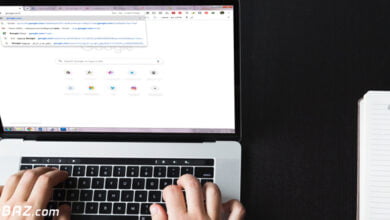آشنایی با روش عوض کردن تصویر زمینه ساعت هوشمند در برندهای مختلف

امروزه ساعتهای هوشمند فراتر از یک ابزار تکنولوژیکی عمل میکنند و به بخشی از استایل ما تبدیل شدهاند. با شخصیسازی این گجتهای هوشمند از طریق تغییر تصویر زمینه یا واچ فیس، میتوانید حسوحال دلخواهتان را بهنمایش بگذارید و ساعتتان را با استایل روزانهتان ست کنید. اگر با نحوه عوض کردن تصویر زمینه ساعت هوشمند آشنا نیستید، این مطلب آچارباز را از دست ندهید. در ادامه، روشهای مختلفی را برای تغییر واچ فیس در ساعتهای هوشمند اپل واچ، گلکسی واچ، شیائومی، نویز و کیسلت به شما ارائه خواهیم کرد. اگر از کاربران این ساعتها هستید، حتما تا انتها با ما همراه باشید.
فهرست مطالب
عوض کردن تصویر زمینه ساعت هوشمند؛ اپل واچ، سامسونگ و شیائومی
قبل از تغییر تصویر زمینه ساعت هوشمند، بلوتوث، موقعیت مکانی و امکان ذخیره سازی را فعال کنید. در ادامه روشهای تغییر تصاویر در ساعتهای مختلف را آموزش میدهیم.
عوض کردن تصویر زمینه ساعت هوشمند اپل
اگر از کاربران اسمارت واچهای شرکت اپل هستید، از 3 روشی که در ادامه به شما توضیح میدهیم، میتوانید پسزمینه ساعتتان را عوض کنید.
عوض کردن تصویر زمینه اسمارت واچ از طریق اپلیکیشن تلفن همراه
برای تغییر والپیپر اپل واچ از طریق گوشی آیفون، باید مراحل زیر را طی کنید:
- ابتدا باید برنامه Watch را در تلفن همراهتان باز کنید.
- روی گزینه Face Gallery که در منوی پایین قرار دارد کلیک کنید.
- پس از انتخاب تصویر مورد نظر در تصاویر پیشفرض اپلیکیشن Watch، میتوانید ظاهر را بر اساس سلیقه خود شخصیسازی کنید. بهعنوان مثال، میتوانید رنگها را تغییر دهید تا مشخص کنید که اطلاعات به چه ترتیبی روی صفحه ساعت نشان داده شوند.
- به همین سادگی تغییر پس زمینه در اپل واچ انجام میشود. در این اپلیکیشن، میتوانید واچ فیسهای مورد نظرتان را حذف و اضافه کنید و بعدا با چند حرکت ساده در خود ساعت، تصویر پسزمینه را عوض کنید.
تغییر پسزمینه ساعت از طریق خود اپل واچ
شما بدون نیاز به اپلیکیشن Watch آیفون نیز میتوانید پسزمینه ساعت هوشمندتان را عوض کنید. در این حالت، باید صفحه ساعت را چند ثانیه نگه دارید تا تصاویر ظاهر شوند. برای پیمایش، انگشت خود را به چپ یا راست بکشید. درصورتیکه میخواهید تصویر جدید اضافه کنید، باید گزینه New را بزنید و از فهرست ارائهشده، تصویر دلخواهتان را انتخاب کنید. در غیر این صورت، تصویر مورد نظر خود را از میان گزینههای موجود پیدا کنید و سپس، گزینه Add را بزنید. با دنبال کردن این مراحل، میتوانید به راحتی تصویر زمینه اپل واچ خود را تغییر دهید و دستگاه خود را مطابق با اولویتهایتان، شخصی سازی کنید.

انتخاب پسزمینه از طریق گالری
درصورتیکه تصاویر پیشفرض اپل واچ را دوست ندارید و میخواهید که تصاویر دلخواهتان را روی پسزمینه ساعتتان قرار دهید، باید از دستورالعمل زیر پیروی کنید:
- وارد گالری آیفونتان شوید و تصویر موردنظر خود را پیدا کنید.
- روی تصویر دلخواه کلیک کنید تا بهصورت کامل نمایش داده شود.
- از پایین سمت چپ صفحه، روی آیکون Share کلیک کنید.
- منو را کمی به پایین اسکرول کرده و گزینه Create Watch Face را پیدا و انتخاب کنید.
- پس از کلیک روی این گزینه، در مرحله بعد باید گزینه Photos Watch Face را انتخاب کنید.
- از بخش Color در صفحه جدید، میتوانید رنگ کلی تصویر را تغییر دهید.
- اگر میخواهید چند تصویر را بهعنوان پسزمینه انتخاب کنید، روی گزینه 1 Photo کلیک کنید. در این بخش، میتوانید حداکثر تا ۲۴ تصویر را اضافه کنید.
- از سایر گزینههای موجود میتوانید مکان ساعت، اطلاعات روی صفحه و دیگر تنظیمات دلخواه را تغییر دهید.
- پس از اتمام تنظیمات، روی دکمه Add در بالای صفحه کلیک کنید.
- به همین راحتی، واچ فیس جدید به اپل واچ شما اضافه میشود!
پیشنهاد مطالعه اول: نحوه راه اندازی اولیه ساعت های هوشمند
عوض کردن تصویر زمینه ساعت هوشمند سامسونگ
درست مثل اپل واچ، از همین 3 روش میتوانید برای عوض کردن تصویر زمینه ساعت هوشمند Galaxy Watch کمک بگیرید. در ادامه این سه روش را معرفی میکنیم:
عوض کردن پس زمینه با استفاده از خود ساعت
برای آنکه از صفحه نمایش ساعت بتوانید پسزمینه آن را عوض کنید، باید مراحل زیر را طی کنید:
- وقتی روی صفحه نمایش ساعت خود هستید، صفحه را لمس کنید و نگه دارید تا وارد حالت ویرایش شوید.
- برای پیمایش تصاویر، انگشتتان را روی صفحه به سمت راست صفحه حرکت دهید تا گزینه add watch face نشان داده شود.
- روی این گزینه ضربه بزنید و از بین واچ فیسهای موجود، گزینه مورد نظرتان را انتخاب کنید.
- با کلیک روی عکس دلخواه، آن تصویر بهعنوان پسزمینه انتخاب خواهد شد.

تغییر تصویر زمینه با استفاده از تلفن همراه
اپلیکیشن Galaxy Wearable، برنامه مخصوص گلکسی واچ است که با استفاده از آن میتوانید تنظیمات مربوط به ساعت هوشمند گلکسی را تغییر دهید. برای وض کردن تصویر زمینه ساعت هوشمند سامسونگ از طریق این اپلیکیشن، باید مراحل زیر را طی کنید:
- در تلفن همراه خود، برنامه Galaxy Wearable را باز کنید.
- روی تب Watch faces کلیک کنید.
- در این بخش تعداد زیادی واچ فیس به شما نشان داده خواهد شد. با کلیک روی تصویر مورد نظر از میان گزینههای ارائهشده، واچ فیس انتخابی بهعنوان تصویر زمینه ساعت هوشمند شما تنظیم میشود و در لیست واچ فیسهای بالای صفحه قرار میگیرد.
- زیر هر واچ فیس گزینه Customize وجود دارد. با کلیک روی این گزینه میتوانید جزئیات مختلف مانند اطلاعات روی صفحه، رنگ عقربهها و سایر تنظیمات را تغییر دهید.
- برای حذف واچ فیسهای اضافی، روی گزینه Manage کلیک کنید و واچ فیسهای غیرضروری را از لیست حذف کنید.
استفاده از تصاویر گالری برای عوض کردن تصویر زمینه ساعت هوشمند سامسونگ
- اپلیکیشن Gallery را روی گوشی سامسونگ خود باز کرده و تصویر دلخواهتان را برای واچ فیس انتخاب کنید.
- سپس، روی آیکون سه نقطه در پایین صفحه کلیک کنید.
- گزینه Set as wallpaper را انتخاب و سپس روی Watch Face کلیک کنید.
- در ادامه، میتوانید نور، کنتراست، اکسپوژر و دیگر ویژگیهای عکس را تنظیم کنید. پس از اتمام تغییرات، گزینه Done را بزنید. همچنین، درست مثل مرحله قبلی، میتوانید مواردی مانند شکل عقربههای ساعت، رنگها، و اطلاعاتی را که روی صفحه نمایش داده میشوند، طبق سلیقه خود شخصیسازی کنید.
- پس از انجام همه تنظیمات، روی Save کلیک کنید.
- با تکمیل این مراحل، تصویر انتخابی شما بهعنوان واچ فیس ساعت هوشمند سامسونگ تنظیم میشود.
تغییر تصویر زمینه ساعت هوشمند شیائومی
اگر از طرفداران برند شیائومی هستید و از ساعتهای هوشمند این برند استفاده میکنید، با استفاده از 2 روشی که در ادامه توضیح میدهیم، میتوانید پسزمینه اسمارت واچ خود را عوض کنید:
تغییر تصویر زمینه از طریق خود ساعت
از طریق دستورالعملی که در ادامه ارائه میکنیم، میتوانید مستقیما از روی خود ساعت شیائومی، پسزمینه آن را عوض کنید:
- انگشتتان را روی صفحه نمایش ساعت شیائومی قرار دهید و چند ثانیه صبر کنید تا وارد حالت ویرایش شود.
- با اسکرولکردن صفحه به سمت چپ و راست، میتوانید واچ فیسهای موجود را مشاهده کنید.
- برای انتخاب واچ فیس جدید، باید گزینه Add Watch Face را انتخاب کنید.
- از میان تصاویر و واچ فیسهای پیشفرض، گزینه موردنظر خود را انتخاب کنید.
- با کلیک روی تصور مورد نظر، میتوانید آن را بهعنوان پسزمینه جدید انتخاب کنید.
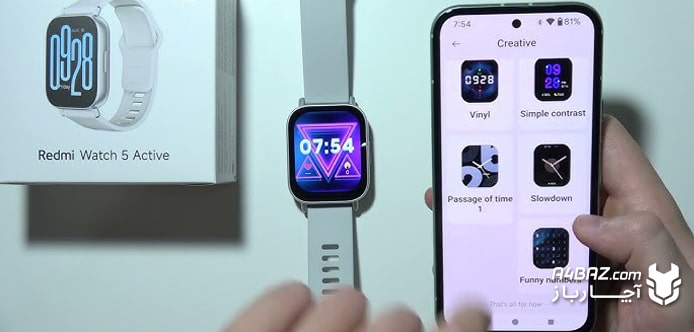
تغییر تصویر زمینه از طریق اپلیکیشن Mi Fit یا Zepp Life
اگر به دنبال تنوع بیشتر هستید یا میخواهید یکی از تصاویر گالریتان را روی ساعت هوشمند شیائومی تنظیم کنید، باید اپلیکیشن Mi Fit یا Zepp Life را روی گوشی هوشمندتان نصب کنید؛ سپس، از دستورالعمل زیرپیروی کنید:
- وارد برنامه Mi Fit (یا Zepp Life) شوید.
- از فهرست دستگاههای متصل، اعت هوشمند شیائومی خود را پیدا و انتخاب کنید.
- سپس، وارد بخش Watch Faces شوید و از میان واچ فیسهای موجود، گزینه دلخواهتان را انتخاب کنید.
- درصورتیکه مایل هستید از تصاویر موجود در گالری تلفن همراهتان استفاده کنید، باید وارد گالری گوشی شوید و عکس دلخواهتان را انتخاب کنید.
- در مرحله بعد، باید تنظیمات مربوط به نور، کنتراست، اکسپوژر و سایر جزئیات عکس را انجام دهید.
- سپس، گزینه Set as Watch Face را بزنید و تصویر انتخابی خود را به ساعت منتقل کنید.
- در نهایت، باید مواردی مثل شکل عقربهها، رنگها و اطلاعات روی صفحه را شخصیسازی کنید و سپس، گزینه Save را بزنید تا تصویر جدید بهعنوان واچ فیس تنظیم شود.
عوض کردن تصویر زمینه اسمارت واچ کیسلکت
اگر ساعت کیسلکت دارید مراحل زیر را برای عوض کردن تصویر زمینه اسمارت واچ طی کنید:
- ابتدا برنامه glory fit را باز و گزینه watch faces را انتخاب کنید.
- در بخش dial center تصاویر متنوعی وجود دارد؛ هرکدام را میخواهید انتخاب کنید. در این بخش همچنین، میتوانید واچ فیسهایی را که قبلا دانلود کردهاید، مشاهده و مدیریت کنید.
- با استفاده از گزینه custom dial نیز میتوانید واچ فیس شخصیسازیشده بسازید.
تغییر تصویر زمینه ساعت هوشمند هایلو
اگر از کاربران ساعت هوشمند هایلو هستید، با دنبالکردن مراحل زیر میتوانید واچ فیس ساعت خود را عوض کنید:
- در اولین گام، برنامه Haylou Fun را روی گوشی خود باز کنید.
- از بالای صفحه، گزینه My Smart Device را بزنید و از فهرست دستگاههای متصل، ساعت هوشمندتان را پیدا کنید.
- سپس، به بخش Dial Settings بروید.
- در قسمت Online Watch Plate میتوانید از میان تعداد زیادی واچ فیس متنوع، گزینه دلخواهتان را انتخاب کنید.
- درصورتیکه میخواهید یکی از تصاویر گالریتان را بهعنوان واچ فیس انتخاب کنید، وارد بخش Custom Dial شوید و پس از زدن گزینه Select Picture، تصویر دلخواهتان را از گالری انتخاب کنید.
- درنهایت، تنظیمات دلخواه مانند رنگ، موقعیت قرارگیری ساعت و… را اعمال کنید و این تغییرات را ذخیره کنید تا واچ فیس جدید روی ساعت شما تنظیم شود.
عوض کردن تصویر زمینه ساعت هوشمند؛ سادهتر از آنچه فکرش را میکنید!
برای عوض کردن تصویر زمینه ساعت هوشمند به مهارت خاصی نیاز ندارید؛ کافیست از روشهایی که در این مطلب به شما ارائه کردیم، پیروی کنید. از این طریق، شما میتوانید تصاویر جذابتر و متنوعتری برای والپیپر ساعت هوشمندتان انتخاب کنید. اگر در این مورد سوالی دارید، آن را در بخش نظرات مطرح کنید تا در اسرع وقت به آنها پاسخ دهیم.